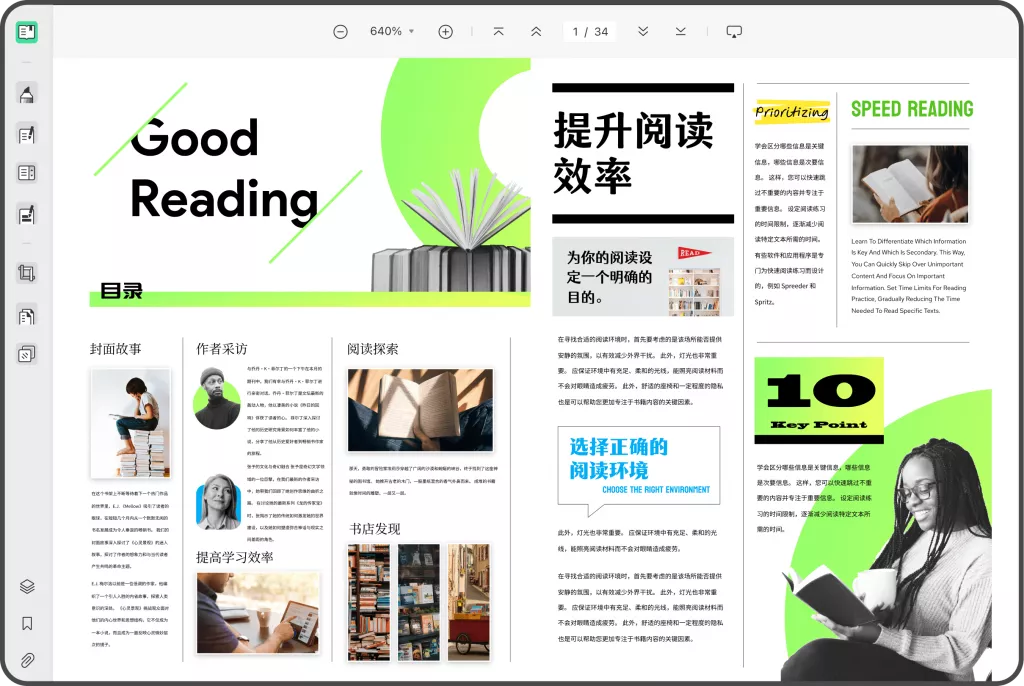在当今数字化时代,CAD(计算机辅助设计)软件广泛应用于建筑、工程、机械设计等多个领域。CAD图纸常常需要转化为PDF格式,以方便分享、存档或打印。如何高效、准确地将CAD文件转换为PDF,是很多设计师和工程师关心的问题。在这篇文章中,我们将详细探讨各种CAD转换PDF的方法,从基础操作到进阶技巧,以及如何确保转换过程中图纸的质量不受影响。
一、了解CAD和PDF格式
首先,我们需要对CAD和PDF格式有一个基本的了解。CAD是一种用于创建、修改、分析或优化设计的计算机程序,文件通常具有特定的后缀名,如.DWG(AutoCAD的文件格式)或.DXF(常用的绘图交换格式)。PDF是一种由Adobe公司开发的文件格式,能够保持文档的原始格式,无论在何种设备上查看都能保证一致性。这种格式在文件共享和打印时尤其重要。
二、为何将CAD转换为PDF?
将CAD转换为PDF的原因主要有以下几点:
- 便于分享:PDF文件可以在不同设备和操作系统上打开,而CAD文件可能需要特定的软件支持。
- 保护设计:PDF文件不易被修改,可以有效保护设计版权。
- 适合打印:PDF文件格式优化过,更适合高质量打印输出。
- 减少文件大小:相比CAD文件,PDF文件通常更小,便于存储和传输。
三、CAD转换为PDF的常用方法
方法一:使用CAD软件自带导出功能
大多数CAD软件都内置了将文件导出为PDF的功能。以下以AutoCAD为例进行说明:
- 打开CAD文件:启动AutoCAD软件,打开需要转换的DWG或DXF文件。
- 选择“打印”选项:在主菜单中选择“文件” -> “打印”。在弹出的菜单中选择“打印设置”。
- 选择PDF打印机:在打印机列表中选择“Adobe PDF”或“DWG至PDF.pc3”。
- 配置打印范围:根据需要选择打印范围,比如全图、窗口或当前视图。确保查看到需要的图纸部分。
- 设置打印参数:在“打印样式”中选择合适的样式,可以调整颜色、线型等,确保输出效果符合要求。
- 保存PDF文件:最后,点击“打印”按钮,系统会要求你选择保存路径,命名文件,点击“保存”完成转换。

方法二:使用在线转换工具
对于不常使用CAD软件的人,在线转换工具是个不错的选择。以下是使用在线工具的一般步骤:
- 选择转换网站:搜索“CAD转PDF”,找到可信赖的网站,如Smallpdf、Zamzar等。
- 上传CAD文件:按照网站的提示上传需要转换的CAD文件。
- 选择转换格式:确保选择将文件转换为PDF格式。
- 下载PDF文件:转换完成后,网站通常会提供下载链接,点击下载即可。
需要注意的是,使用在线工具时,要确保所上传的文件不涉及机密信息,以免泄露设计资料。
方法三:使用第三方CAD转换软件
市面上也有很多专业的CAD转换软件,如UPDF、Any PDF to DWG Converter、Able2Extract Professional等。使用这些软件的步骤多是类似的,但功能会更加丰富,以下是通用步骤:
- 安装软件:下载并安装你选择的转换软件。
- 导入CAD文件:打开软件,使用“导入”功能选择需要转换的CAD文件。
- 选择输出格式:一般会有文件格式选项,选择PDF格式。
- 调整设置:可设置页面尺寸、分辨率等参数,确保转换的PDF文件质量。
- 转换并保存:点击“转换”按钮,软件会开始执行文件转换,完成后保存PDF文件。
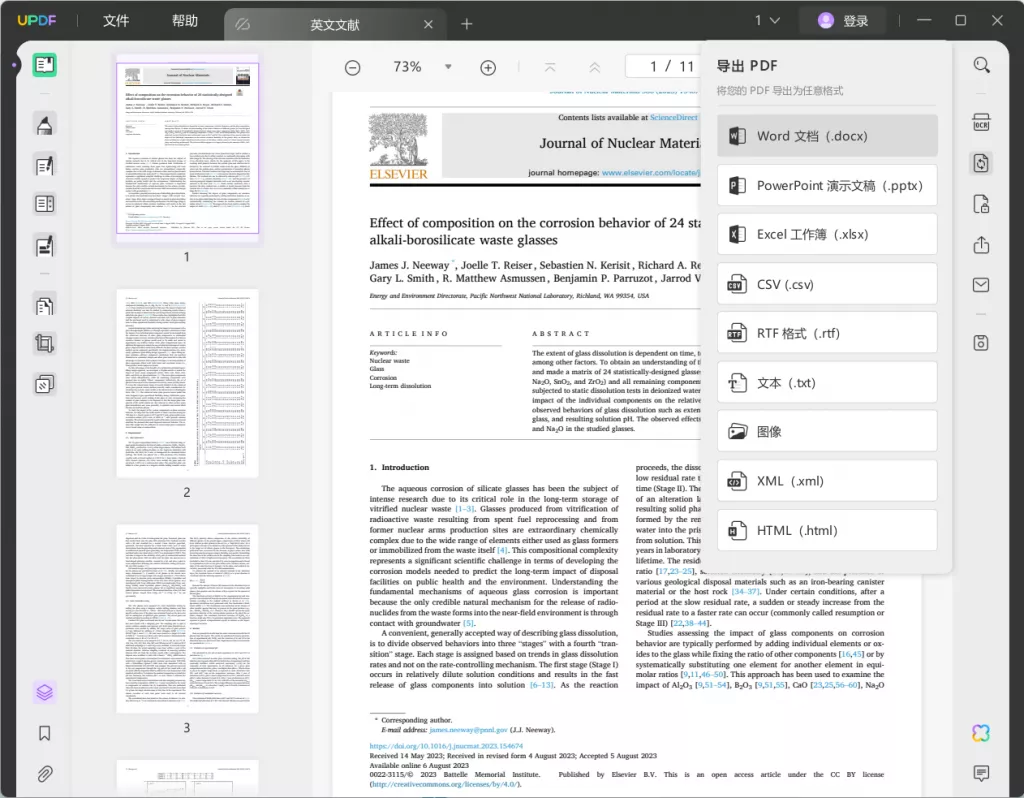
四、提高转换质量的技巧
为了确保CAD文件转换为PDF后保持最佳的图纸质量,以下是一些实用技巧:
- 设置合适的分辨率:在输出设置中选择较高的分辨率(如300 DPI),可以确保打印时图纸清晰。
- 校对打印样式:打印样式会直接影响PDF的外观,确保选用合适的样式可以提高输出效果。
- 适当设置图层:在CAD文件中合理管理图层,确保选择需要输出的图层,避免信息冗余。
- 进行预览:在最终导出之前,最好进行预览,以检查格式、比例等。
五、常见问题解答
Q:CAD文件怎么保存为PDF?
A:要将CAD文件保存为PDF,可以使用软件自带的“打印”或“导出”功能,选择适当的打印机,设置好参数后保存即可
Q:转换为PDF后,文件质量会受影响吗?
A:如果设置正确,特别是在分辨率和打印样式方面,文件的质量不会受影响。建议在转换前检查设置。
Q:CAD图纸可以直接用PDF阅读器查看吗?
A:是的,PDF文件可以在大多数PDF阅读器上直接查看,方便快捷。
六、总结
将CAD文件转换为PDF是一项日常工作,但掌握正确的方法和技巧能够大大提高工作效率,确保输出质量。无论是通过CAD软件自带的功能,还是在线工具和第三方软件,选择适合自己的方式,并注意转换过程中的细节,能够让你轻松应对各种设计需求。希望上述方法和技巧能够帮助你在CAD与PDF之间自如转换,提升工作效率。
 UPDF
UPDF AI 网页版
AI 网页版 Windows 版
Windows 版 Mac 版
Mac 版 iOS 版
iOS 版 安卓版
安卓版
 AI 单文件总结
AI 单文件总结 AI 多文件总结
AI 多文件总结 生成思维导图
生成思维导图 AI 翻译
AI 翻译  AI 解释
AI 解释 AI 问答
AI 问答 AI 多模态
AI 多模态 编辑 PDF
编辑 PDF 注释 PDF
注释 PDF 阅读 PDF
阅读 PDF PDF 表单编辑
PDF 表单编辑 PDF 去水印
PDF 去水印 PDF 添加水印
PDF 添加水印 OCR 图文识别
OCR 图文识别 合并 PDF
合并 PDF 拆分 PDF
拆分 PDF 压缩 PDF
压缩 PDF 分割 PDF
分割 PDF 插入 PDF
插入 PDF 提取 PDF
提取 PDF 替换 PDF
替换 PDF PDF 加密
PDF 加密 PDF 密文
PDF 密文 PDF 签名
PDF 签名 PDF 文档对比
PDF 文档对比 PDF 打印
PDF 打印 批量处理
批量处理 发票助手
发票助手 PDF 共享
PDF 共享 云端同步
云端同步 PDF 转 Word
PDF 转 Word PDF 转 PPT
PDF 转 PPT PDF 转 Excel
PDF 转 Excel PDF 转 图片
PDF 转 图片 PDF 转 TXT
PDF 转 TXT PDF 转 XML
PDF 转 XML PDF 转 CSV
PDF 转 CSV PDF 转 RTF
PDF 转 RTF PDF 转 HTML
PDF 转 HTML PDF 转 PDF/A
PDF 转 PDF/A PDF 转 OFD
PDF 转 OFD CAJ 转 PDF
CAJ 转 PDF Word 转 PDF
Word 转 PDF PPT 转 PDF
PPT 转 PDF Excel 转 PDF
Excel 转 PDF 图片 转 PDF
图片 转 PDF Visio 转 PDF
Visio 转 PDF OFD 转 PDF
OFD 转 PDF 创建 PDF
创建 PDF 企业解决方案
企业解决方案 企业版定价
企业版定价 企业版 AI
企业版 AI 企业指南
企业指南 渠道合作
渠道合作 信创版
信创版 金融
金融 制造
制造 医疗
医疗 教育
教育 保险
保险 法律
法律 政务
政务

 常见问题
常见问题 新闻中心
新闻中心 文章资讯
文章资讯 产品动态
产品动态 更新日志
更新日志